In diesem Tutorial werde ich dir den Projektmanager von DaVinci Resolve näherbringen. Du wirst lernen, wie du deine Projekte effizient verwaltest und die verschiedenen Funktionen des Projektmanagers optimal nutzt. Egal, ob du Neuankömmling oder bereits mit DaVinci Resolve vertraut bist, diese Anleitung wird dir helfen, deine Fähigkeiten zu erweitern und deine Workflow-Prozesse zu verbessern.
Wichtigste Erkenntnisse
- Der Projektmanager ermöglicht eine einfache Verwaltung deiner Projekte.
- Du kannst Projekte nach verschiedenen Kriterien sortieren und filtern.
- Es ist möglich, neue Projekte und Ordner zu erstellen und Projekte zu exportieren oder zu importieren.
- Die Nutzung von Datenbanken verbessert die Organisation, besonders wenn du an Projekten für mehrere Personen arbeitest.
Zugang zum Projektmanager
Um in den Projektmanager von DaVinci Resolve zu gelangen, musst du die Software öffnen. Der Projektmanager wird dann automatisch angezeigt. Hier hast du einen Überblick über alle deine Projekte.
Projekte verwalten
Im Projektmanager kannst du deine Projekte verwalten, das bedeutet, dass du all deine in DaVinci Resolve gespeicherten Projekte hier finden kannst. Du siehst verschiedene Symbolen, die dir unterschiedliche Funktionen bieten.
Vorschau der Projekte anpassen
Oben im Projektmanager gibt es einen Regler, mit dem du die Größe der Vorschaubilder anpassen kannst. Bewege den Regler, um die Ansicht nach deinen Wünschen zu gestalten. Über die Vorschaubilder kannst du mit der Maus fahren, um dir eine kleine Vorschau des Projektes anzeigen zu lassen.
Projekte sortieren
Eine weitere praktische Funktion ist die Möglichkeit zur Sortierung deiner Projekte. Indem du auf das Filtersymbol klickst, kannst du deine Projekte nach verschiedenen Kriterien sortieren, wie Name, Datum oder Anzahl der Timelines.
Details zu Projekten anzeigen
Wenn du mehr Informationen über ein bestimmtes Projekt erhalten möchtest, kannst du auf das „i“-Symbol klicken. Hier erhältst du Details wie die Auflösung des Videos und das letzte Bearbeitungsdatum.
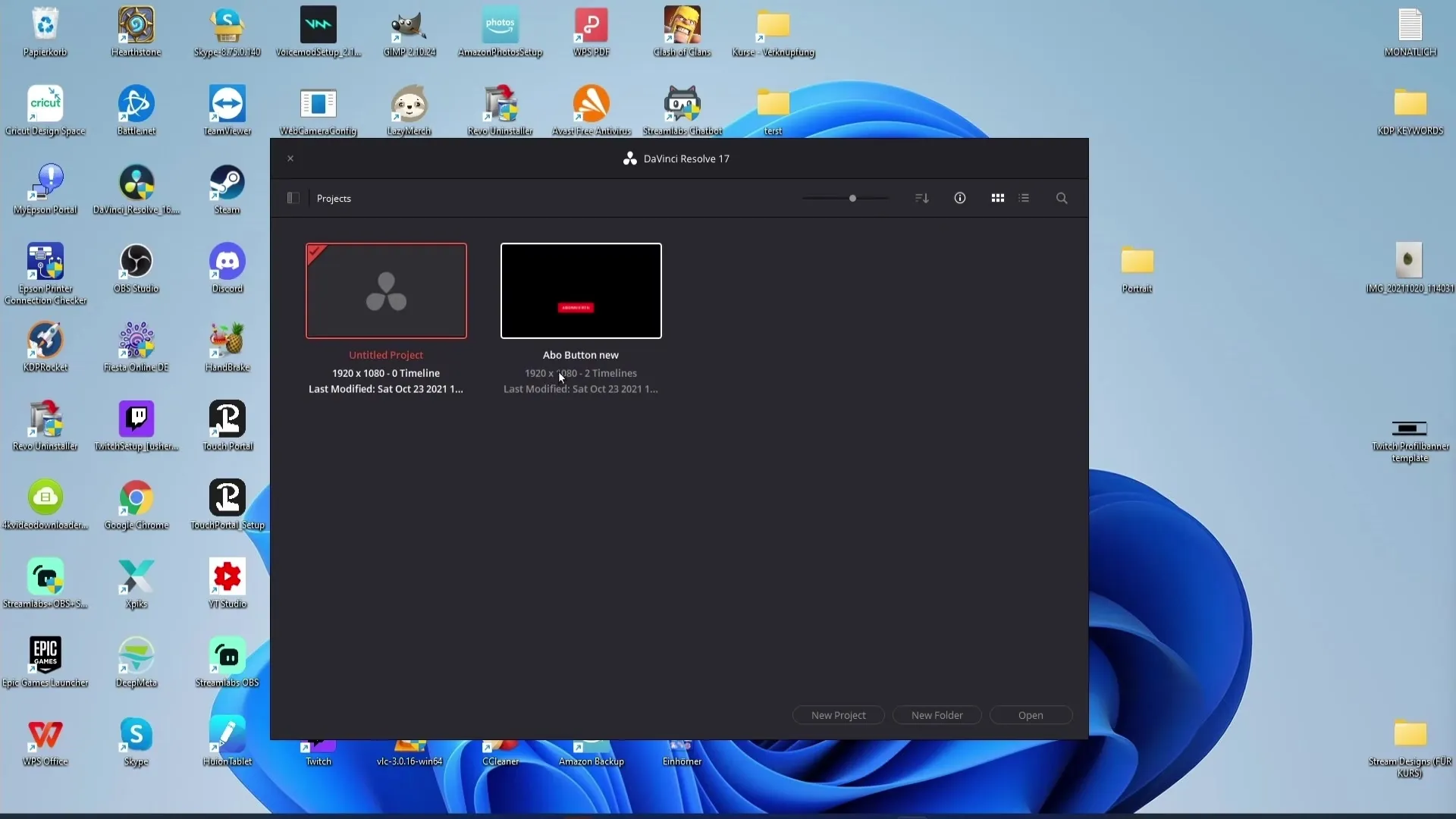
Vorschauoptionen
Neben dem Informationssymbol gibt es zwei Vorschau-Symbole. Diese erlauben dir, zwischen verschiedenen Arten von Vorschauen zu wechseln. Experimentiere mit diesen Optionen, um die für dich passende Ansicht zu finden.
Projektsuche
Eine sehr nützliche Funktion ist die Suchleiste oben im Projektmanager. Mit der Lupe kannst du nach Projekten suchen und die Suche nach Namen, Format oder Notizen filtern.
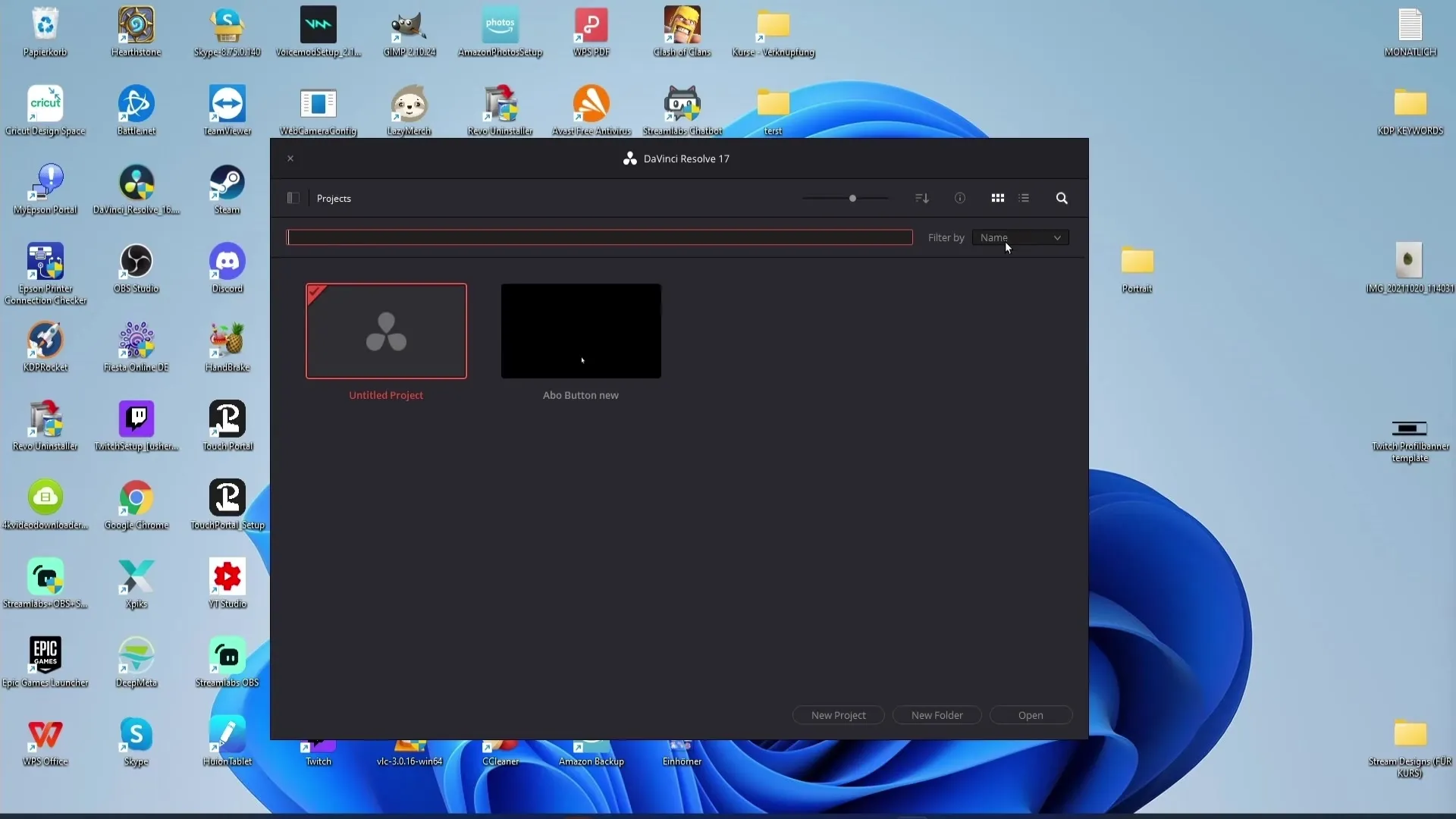
Neues Projekt erstellen
Um ein neues Projekt zu erstellen, kannst du auf den Button „Untitled Project“ klicken oder einfach einen Doppelklick auf einen leeren Bereich im Projektmanager durchführen. Das macht die Erstellung neuer Projekte sehr einfach.
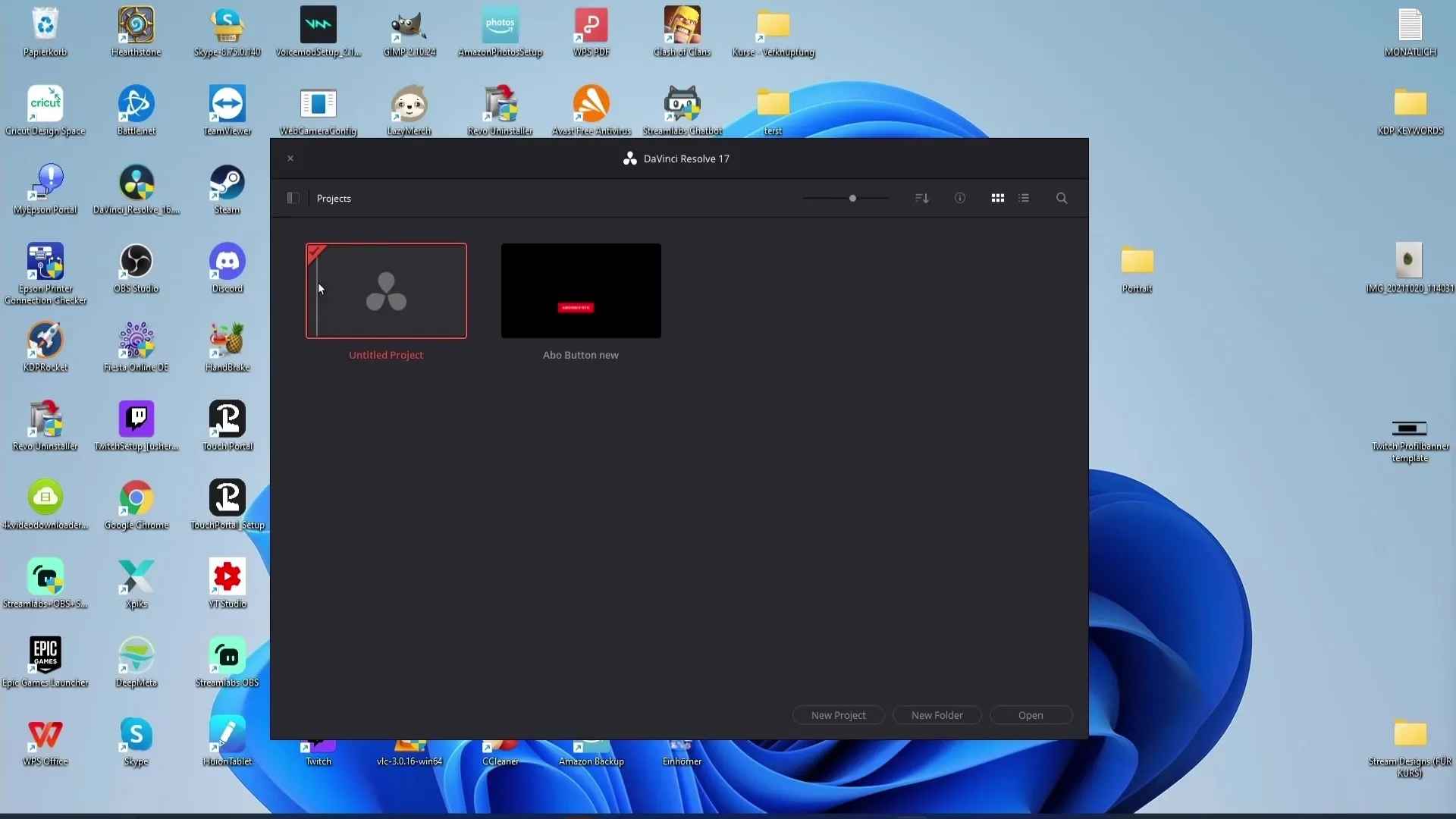
Ordner erstellen
Du hast die Möglichkeit, neue Ordner zu erstellen, um deine Projekte besser zu organisieren. Dies kannst du entweder über einen speziellen Button erledigen oder indem du mit der rechten Maustaste einen Rechtsklick machst und „New Folder“ auswählst. Vergib einen Namen für den Ordner und klicke auf „Create“.
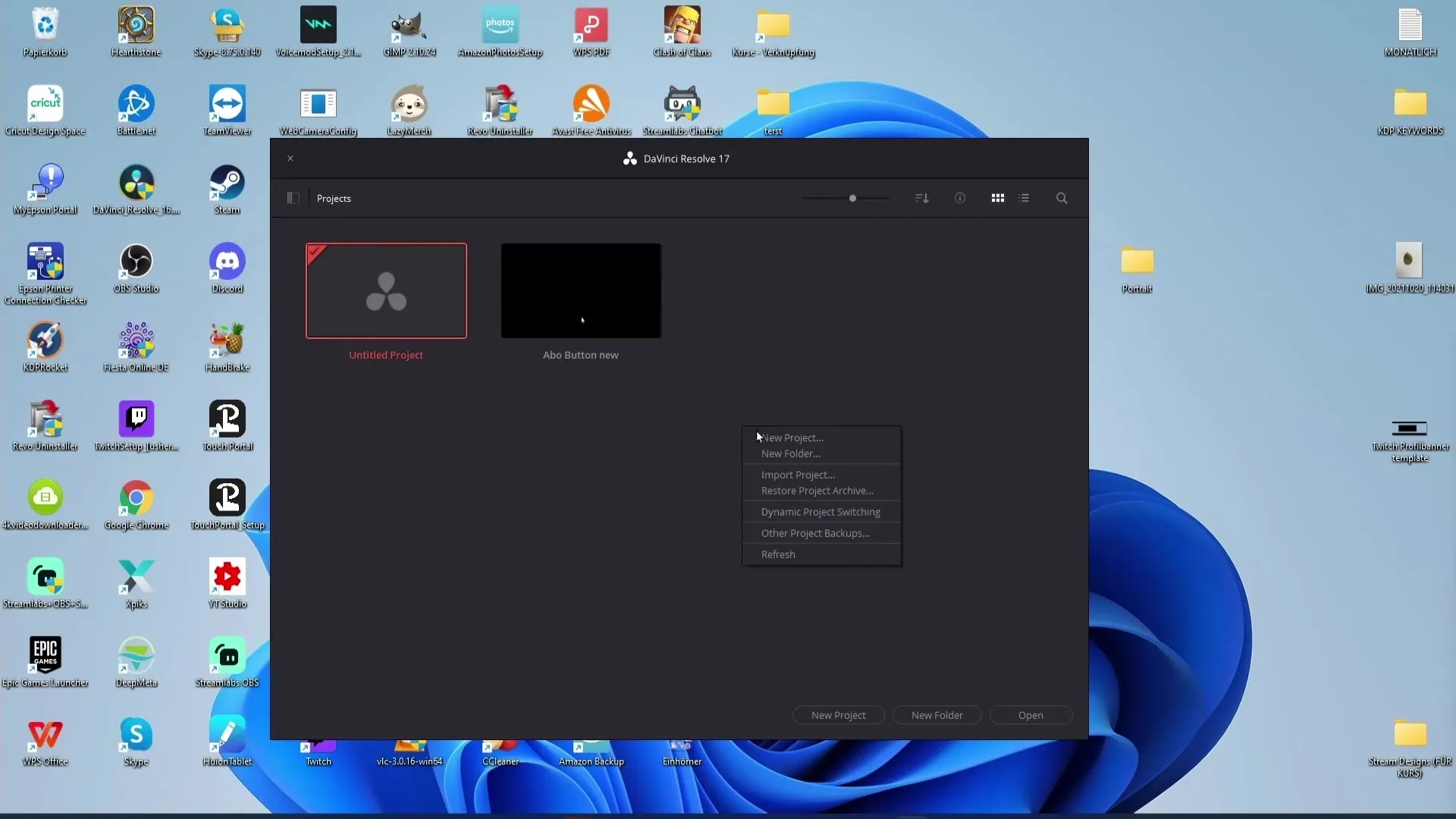
Projekte in Ordner verschieben
Du kannst deine Projekte einfach per Drag & Drop in die neu erstellten Ordner ziehen. Auf diese Weise hältst du deine Projekte übersichtlich und gut organisiert.
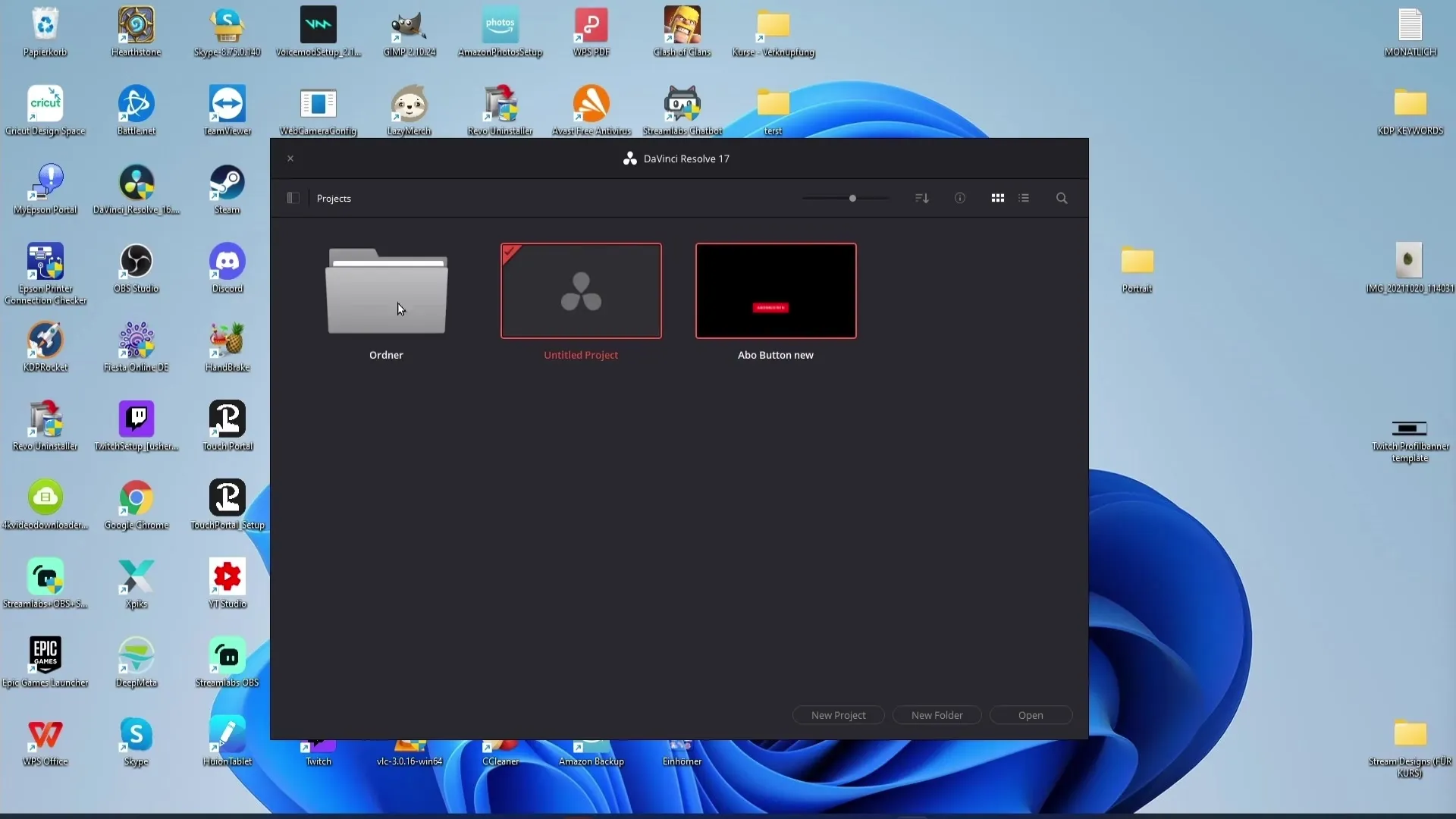
Projekte öffnen
Um ein Projekt zu öffnen, kannst du den Button „Open“ verwenden, aber oft ist es einfacher, einen Doppelklick auf das Projekt selbst zu machen. So gelangst du schnell zu deinem gewünschten Projekt.
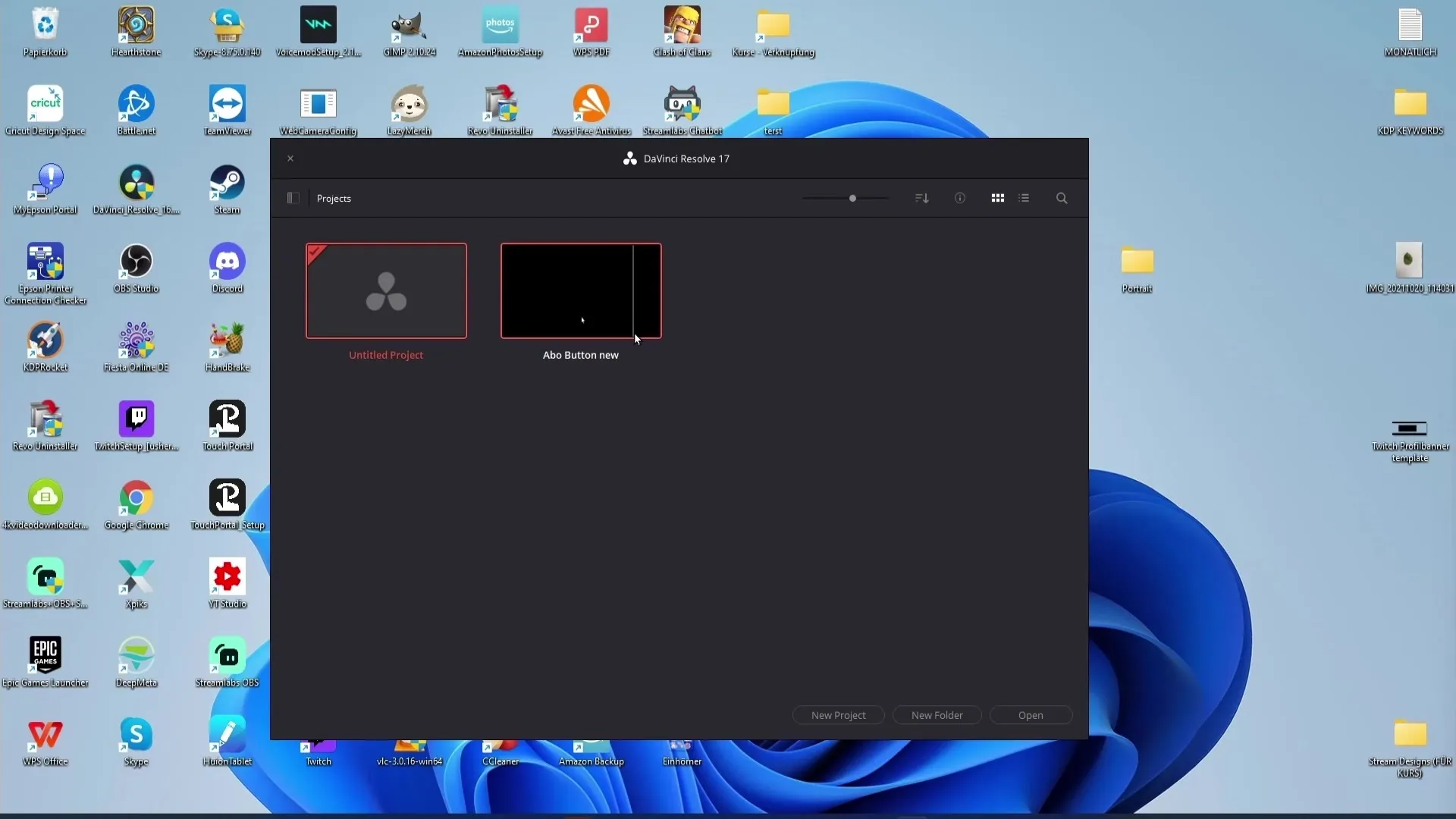
Projekte exportieren
Wenn du ein Projekt an eine andere Person senden möchtest, kannst du dies ganz einfach tun. Rechtsklicke auf das gewünschteProjekt und wähle „Export Project“. Das Projekt wird dann für den Versand gespeichert.
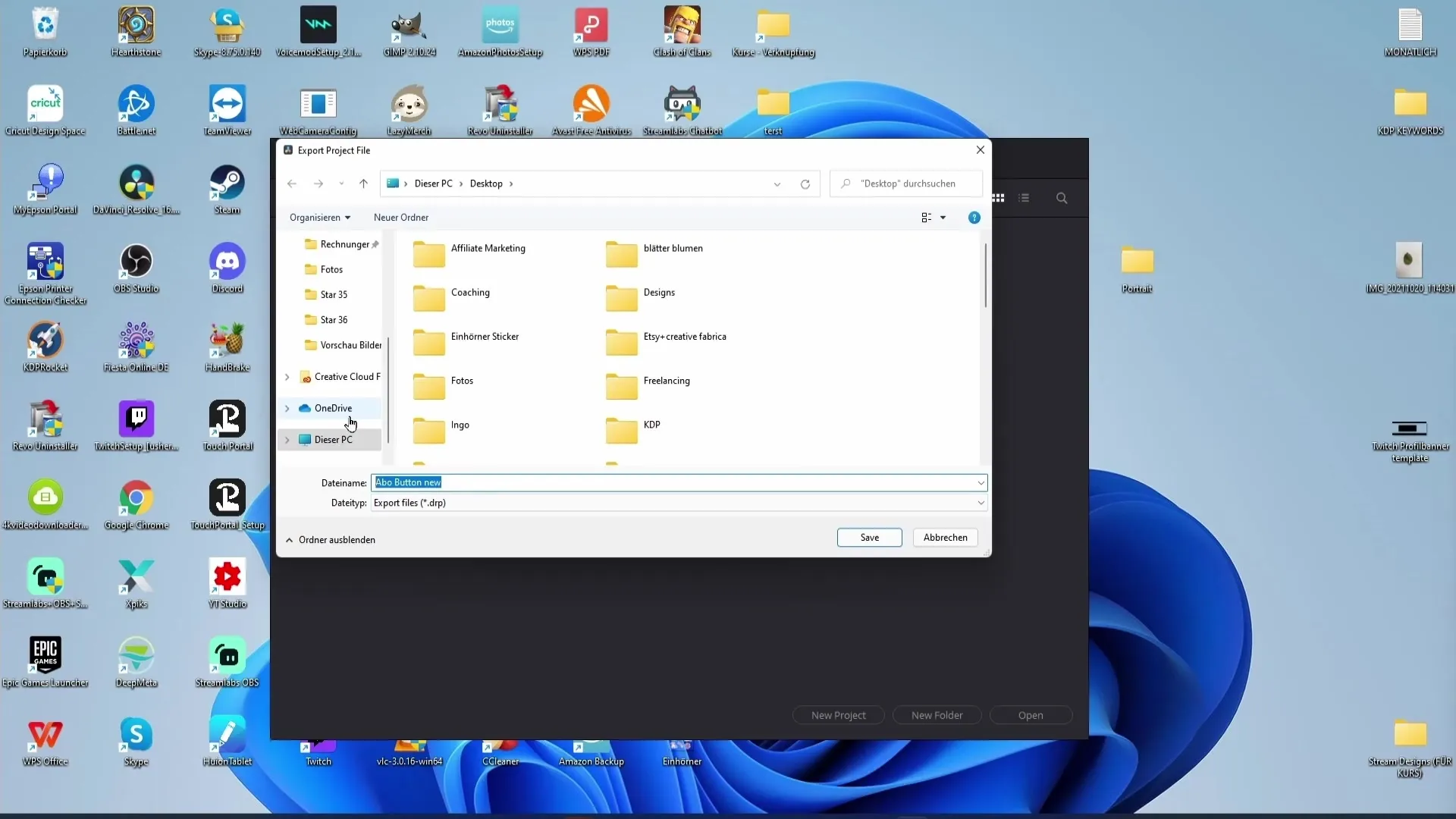
Projekte importieren
Der Empfänger kann das Projekt dann mit einem Rechtsklick im Projektmanager importieren. So hast du eine einfache Möglichkeit zur Zusammenarbeit mit anderen.
Funktion der Datenbanken
Wenn du für mehrere Benutzer arbeitest, kann es sinnvoll sein, Datenbanken zu nutzen. Gesonderte Datenbanken für jeden Youtuber zu erstellen, hilft dir, deine Dateien für verschiedene Projekte zu trennen und die Übersicht zu bewahren.
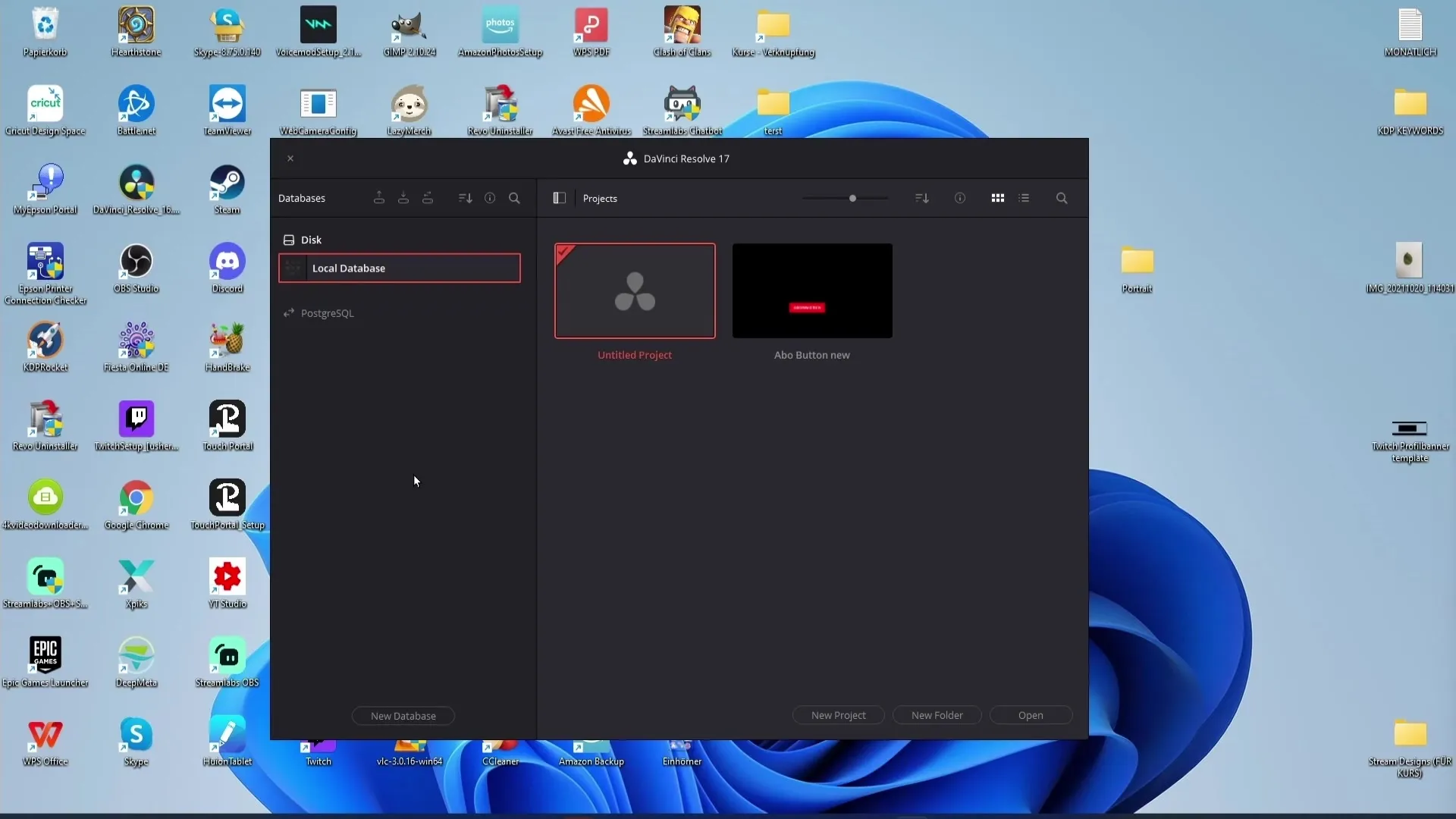
Backup der Datenbanken
Es ist wichtig, regelmäßig Backups deiner Datenbanken zu erstellen. So stellst du sicher, dass deine Projektinformationen sicher sind und im Notfall jederzeit wiederhergestellt werden können.
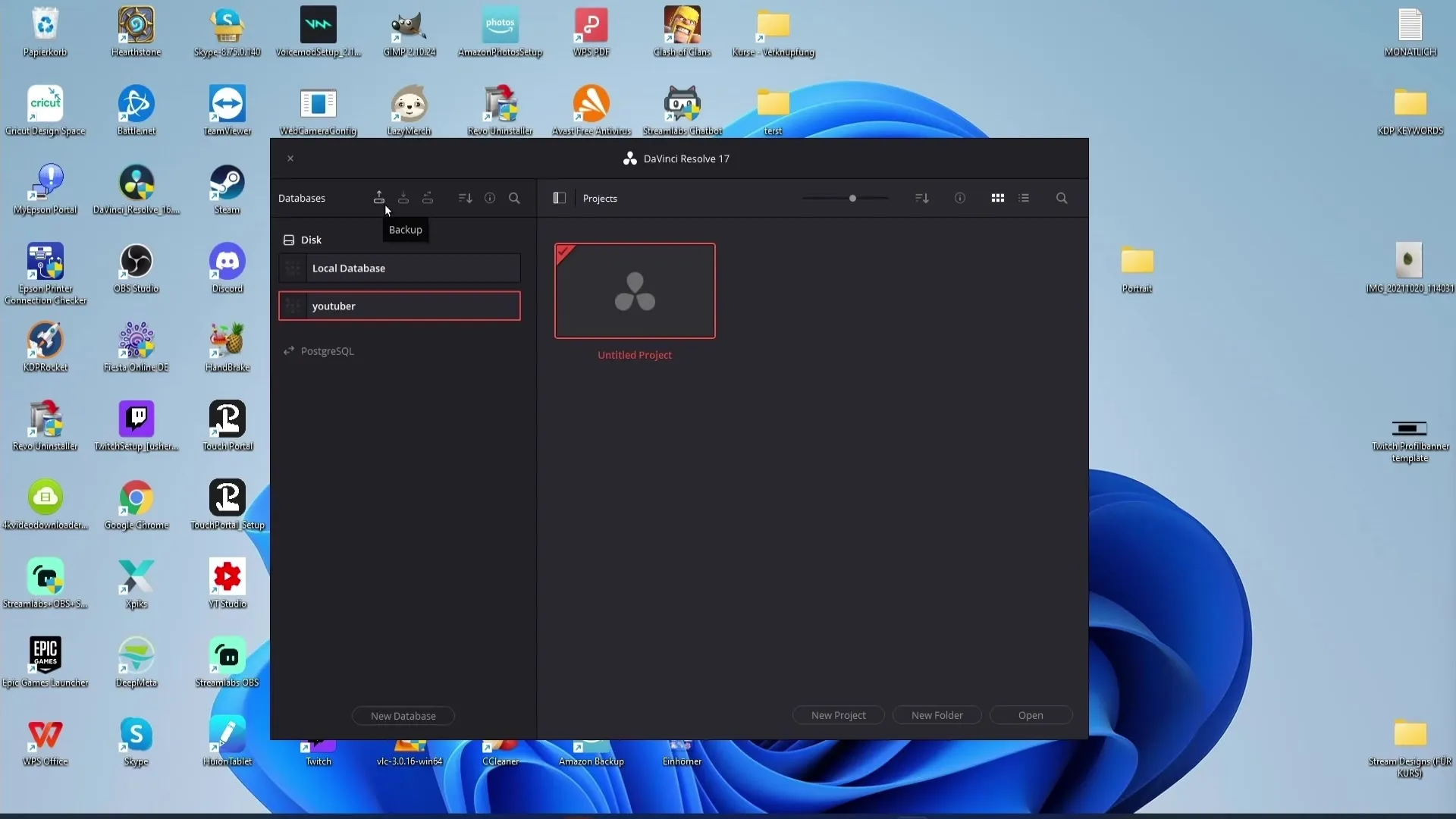
Sortierung und Filterung der Datenbanken
Im Projektmanager kannst du deine Datenbanken sortieren. Nutzen dazu die Funktionen, um die Datenbanken nach Namen, Schema, Status oder Ort zu filtern.
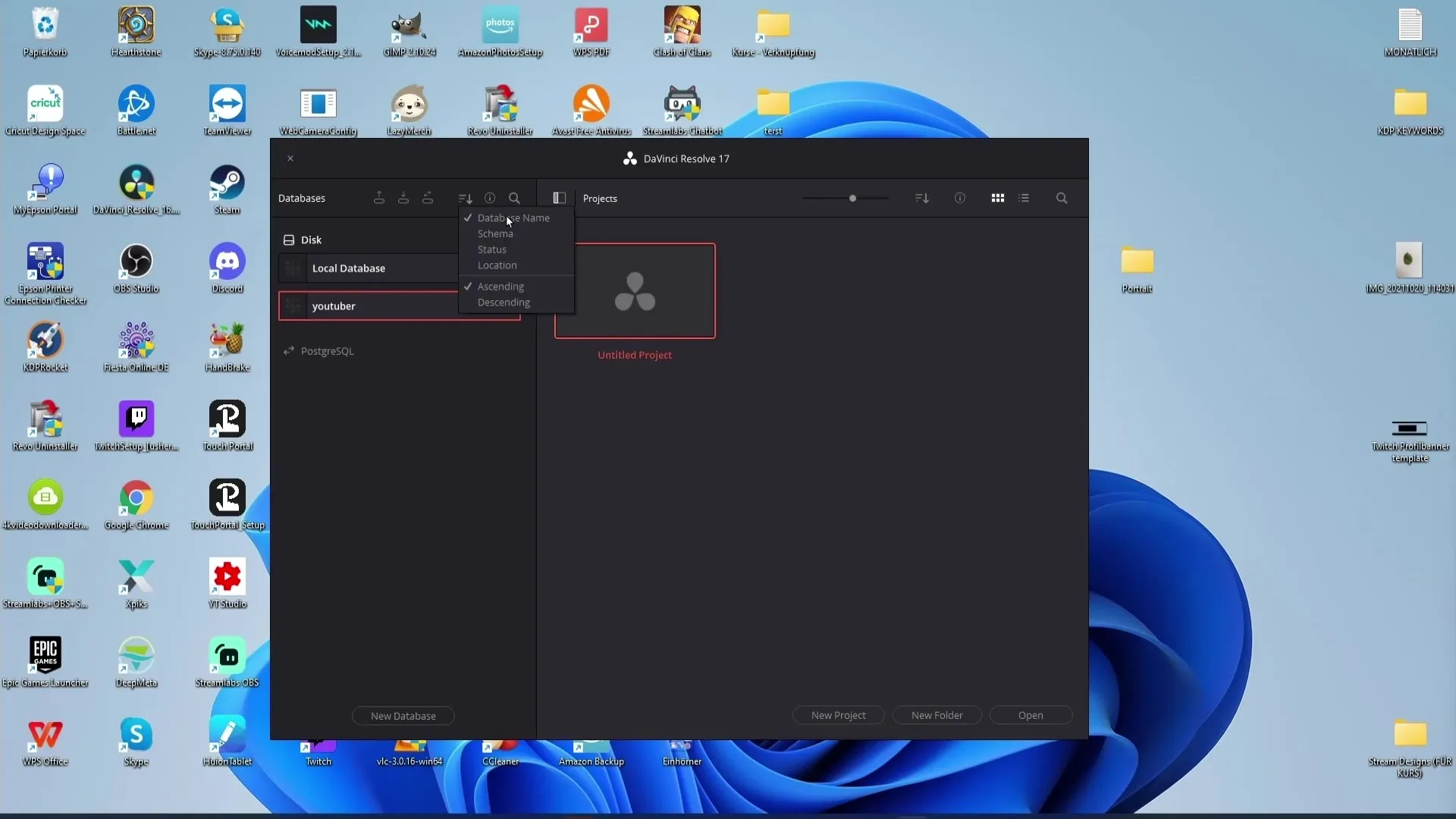
Zugriffsverwaltung
Wenn du möchtest, dass andere auf deine Datenbanken zugreifen können, kannst du eine PostgreSQL-Datenbank erstellen. Gib den Benutzernamen und ein Passwort ein, um den Zugriff zu gewähren.
Zusammenfassung
In dieser Anleitung hast du eine umfassende Übersicht über den Projektmanager in DaVinci Resolve erhalten. Du weißt nun, wie du Projekte verwaltest, organisierst und mit anderen teilst. Außerdem enablen dir die Funktionen der Datenbanken, deine Arbeit noch effizienter zu gestalten.
Häufig gestellte Fragen
Wie öffne ich den Projektmanager in DaVinci Resolve?Du öffnest den Projektmanager einfach, indem du DaVinci Resolve startest.
Wie kann ich Projekte sortieren?Du kannst Projekte nach Name, Datum oder Anzahl der Timelines sortieren, indem du die Filteroptionen nutzt.
Kann ich Projekte exportieren?Ja, du kannst Projekte exportieren, indem du mit der rechten Maustaste darauf klickst und „Export Project“ wählst.
Wie erstelle ich eine neue Datenbank?Um eine neue Datenbank zu erstellen, klicke auf das Symbol, das dir dies erlaubt, und folge den Anweisungen.
Wie kann ich ein Backup meiner Datenbank erstellen?Du kannst ein Backup direkt über die entsprechenden Symbole im Projektmanager erstellen, um sicherzustellen, dass deine Informationen gesichert sind.


